
Zwykle safari na iPhone i iPadzie wyświetla listę ulubionych na jego puste strony, gdy otworzysz nowe okno lub karta. Niestety, Apple nie zapewnia prostego i oczywistego sposobu na wyłączenie tego, ale jest sposób, aby to zrobić. Oto jak go ustawić.
Zadanie dla prawdziwie pustej strony safari
Zwykle, jeśli masz jakieś ulubione zapisane w Safari na iPhone lub iPadzie, pojawią się na stronie "pustą stronę po tym po utworzeniu nowej karty lub otwórz nową stronę.

Korzystając z prostej sztuczki, będziemy pozbyć się tej grupy ulubionych linków na pustej stronie Safari i nie będziesz musiał usunąć swoich ulubionych. Kluczem jest wykonanie Safari wyświetlają zawartość pustego podfolderu Ulubione, które zamierzamy stworzyć.
Chociaż korzystaliśmy z zrzutów ekranu iPhone, następujące instrukcje działają również dla iPada.
Krok 1: Zrób puste folder Ulubione w Safari
Najpierw otwórz Safari na swoim iPhonie lub iPadzie i dotknij przycisku "Zakładki", który jest ikoną, która wygląda jak otwarta książka. Na iPhone znajduje się na pasku narzędzi na dole ekranu. Na iPadzie znajdziesz go na górze ekranu po lewej stronie paska adresu.
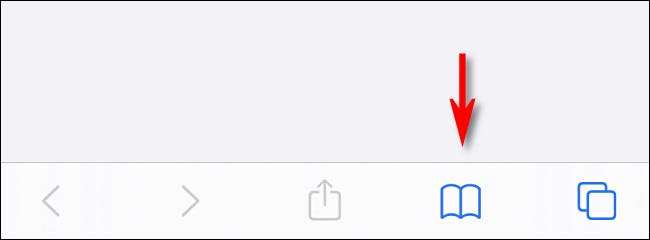
W wyświetlonym menu wybierz kartę "Zakładki" (które wygląda jak kontur otwartej książki), a następnie stuknij "Edytuj".

Po uruchomieniu trybu edycji stuknij "Nowy folder" w dolnej części menu.
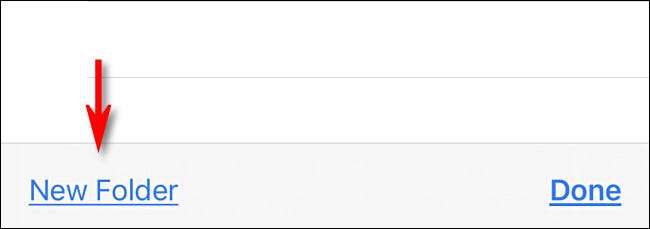
W polu tekstowym "Tytuł" wpisz nazwę "pustą". Technicznie, możesz nazwać ten folder wszystko, co chcesz, ale nazwa "pusta" pomoże Ci zapamiętać jego cel w przyszłości.
Następnie stuknij rozwijane menu "Lokalizacja" i wybierz "Ulubione". Następnie dotknij "Gotowe".
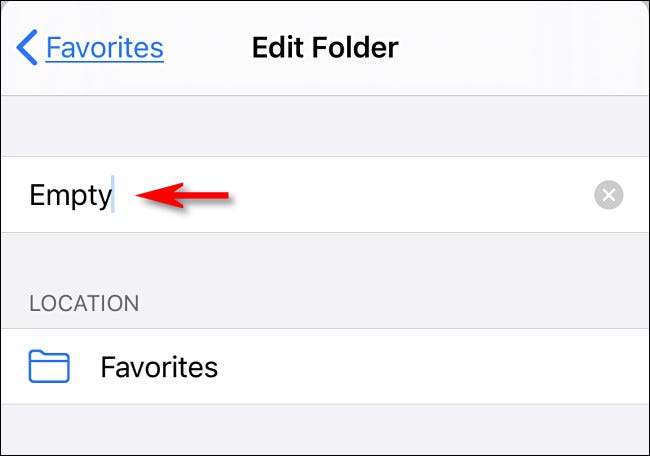
Następnie ponownie stuknij "Gotowe", aby wyjść z trybu edycji.
Odbyliśmy się na razie w Safari. Następnie pójdziemy do ustawień, aby dokonać małej zmiany.
Krok 2: Skonfiguruj Safari w ustawieniach
Teraz musimy powiedzieć Safari, aby wyświetlić pusty folder ulubionych, które właśnie stworzyliśmy. Gdy wyświetla ten pusty folder, nie pojawi się ulubione, a Safari wygeneruje prawdziwie pustą stronę.
Aby to zrobić, otwórz "Ustawienia" i przejdź do "Safari".

W sekcji "Ogólne" kliknij "Ulubione".

Na liście, która pojawia się, wybierz "pusty" folder, który stworzyliśmy wcześniej.
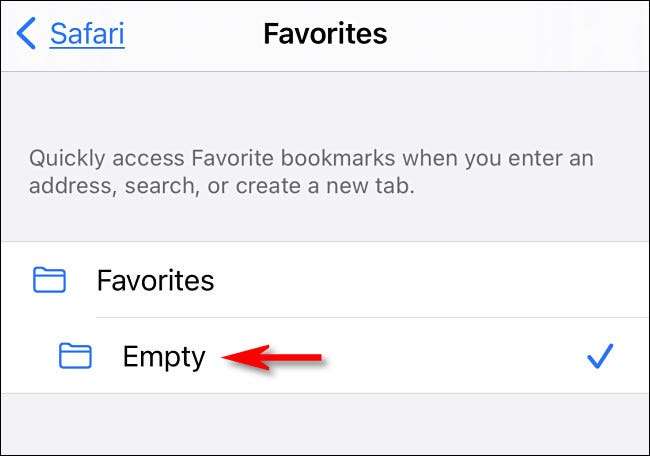
Po tym stuknij ponownie, a następnie wyjdź ustawienia.
Następnym razem, gdy otworzysz Safari na pustą stronę, nie zobaczysz żadnych ulubionych.
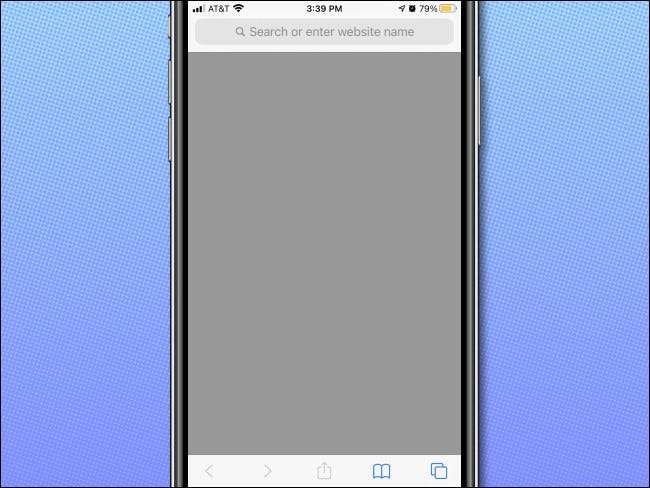
Prostota w końcu! Jeśli chcesz zachować puste miejsce, pamiętaj, aby nigdy nie zapisywać żadnych ulubionych do utworzonej folderu "Puste". Bądź pusty i zawsze widzisz tę pustą stronę, gdy otworzysz nową kartę lub okno w Safari na iPhone lub iPadzie.







